Excel如何快速添加前缀?Excel表格批量加前缀的方法
 发布于2024-12-24 阅读(0)
发布于2024-12-24 阅读(0)
扫一扫,手机访问
在编辑Excel时,可能需要给一列数据添加相同的前缀,如果一个一个地添加,实在是太浪费时间了,有什么办法可以给Excel批量添加前缀?当然是有的,下面就给大家介绍几个常用的加前缀的方法。
Excel如何快速添加前缀?
一、单元格格式法
1、选中单元格区域,同时按下Ctrl 1,设置单元格格式。(或者右击鼠标,选择设置单元格格式)
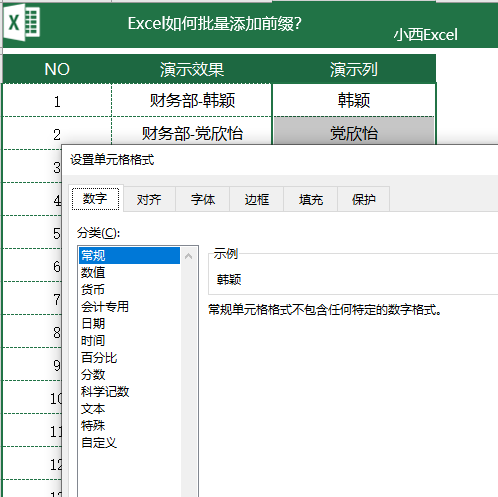
2、点击【自定义】,在【类型】选项中输入“财务部-@”,最后点击【确定】就可以完成啦!
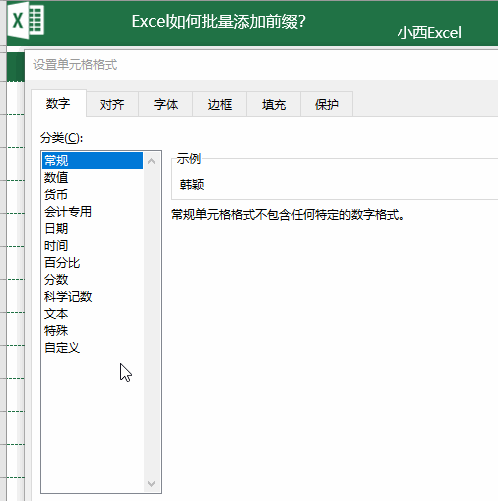
二、插件法
1、下载安装Excel插件方方格子。
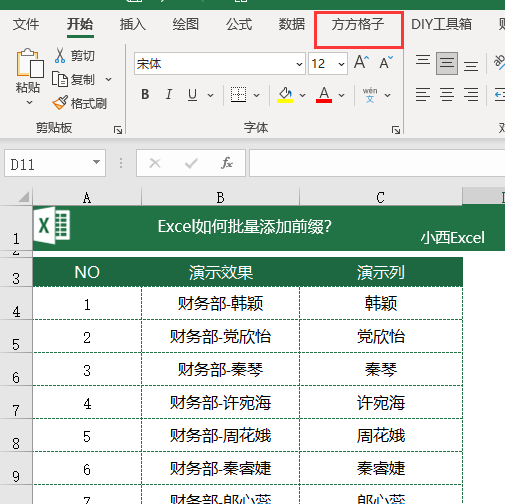
2、点击【方方格子】选项。
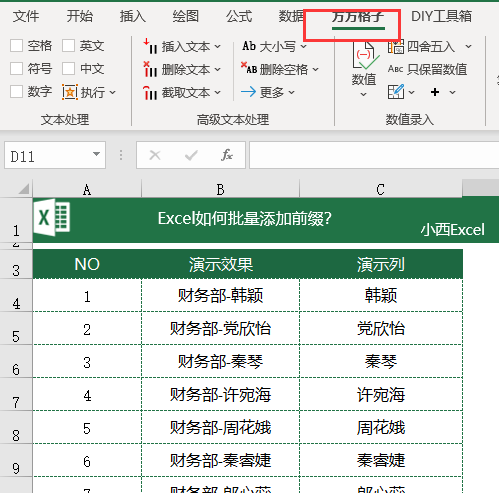
3、选中单元格区域,选择【插入文本】,点击【插入文本到开头】,然后在弹出的对话框中录入前缀信息,点击【确定】就可完成啦。
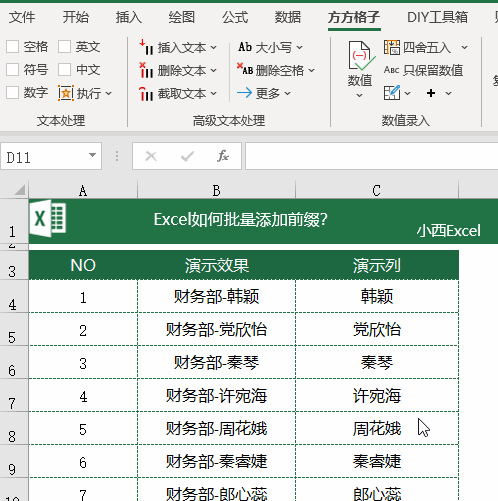
三、智能填充法
注意:此方法适用于高版本Excel及WPS,低版本Excel无此功能!
1、插入一列辅助列。
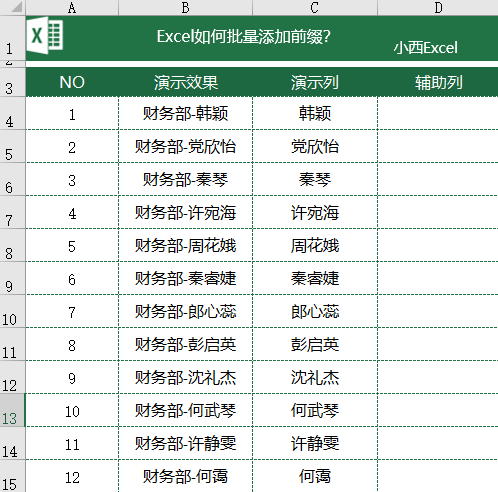
2、在辅助列单元格录入“财务部-韩颖”,然后鼠标点击下一单元格,同时按下【Ctrl E】快速填充即可。
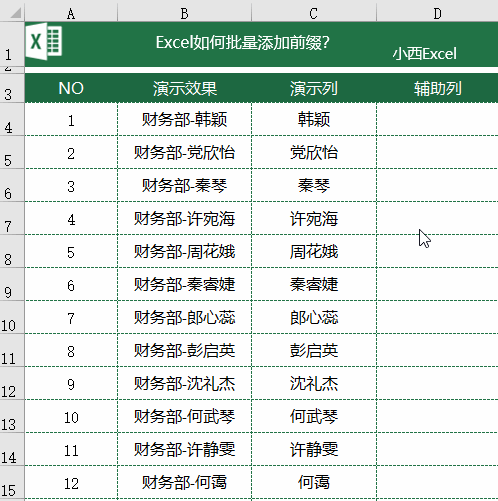
本文转载于:https://www.win10h.com/jiaocheng/43151.html 如有侵犯,请联系admin@zhengruan.com删除
产品推荐
-

售后无忧
立即购买>- DAEMON Tools Lite 10【序列号终身授权 + 中文版 + Win】
-
¥150.00
office旗舰店
-

售后无忧
立即购买>- DAEMON Tools Ultra 5【序列号终身授权 + 中文版 + Win】
-
¥198.00
office旗舰店
-

售后无忧
立即购买>- DAEMON Tools Pro 8【序列号终身授权 + 中文版 + Win】
-
¥189.00
office旗舰店
-

售后无忧
立即购买>- CorelDRAW X8 简体中文【标准版 + Win】
-
¥1788.00
office旗舰店
-
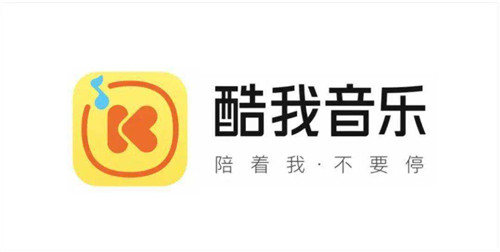 正版软件
正版软件
- 酷我音乐怎么和别人一起听歌 酷我音乐能不能一起听歌
- 酷我音乐提供优质的听歌体验给大家,每个人都可以在这里得到满足,享受优质的歌曲,还有多样的功能提供,支持在线一起听,让不在身边的小伙伴们,都可以在这里实现共同听歌的体验,互相的陪伴,在线的连接,实时同步的播放,非常的有用,可以和好友,也可以和网上的人一起,每天在这里畅享优质好歌,可以一直沉浸在其中,有不懂怎么使用这个功能的小伙伴们,都可以来查看教程,小编教你们怎么使用! 1、打开酷我音乐APP,找到要听的歌 2、在歌曲播放界面,点击下方的“耳机”图标 3、在弹出的窗口中选择
- 8分钟前 酷我音乐 一起听歌 0
-
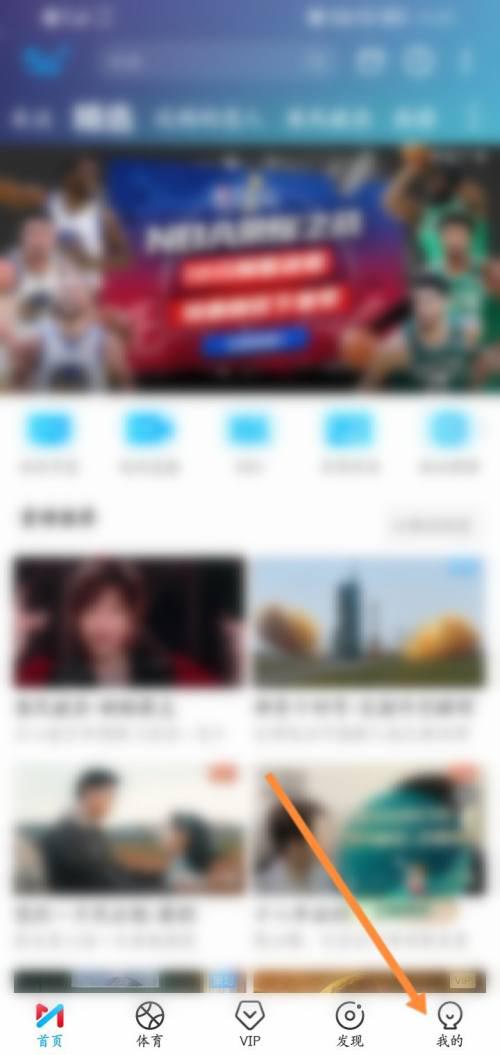 正版软件
正版软件
- 《咪咕视频》开启每日精选视频推荐方法
- 咪咕视频是一个流行的视频观看平台,咪咕视频推出了每日精选视频推荐功能。开启这一功能后,用户将每天接收到咪咕视频精心挑选的视频推荐,让用户更加轻松地找到自己感兴趣的内容,咪咕视频每日精选视频推荐,让你轻松发现精彩内容,接下来将有小编介绍开启精选视频的方法。咪咕视频怎么开启每日精选视频推荐?1、首先打开【咪咕视频】软件,点击【我的】选项,如下图所示。2、然后点击右下角的【我的设置】选项,如下图所示。3、接着点击【新消息通知】选项,如下图所示。4、最后打开【每日精选视频推荐】后侧的开关即可,如下图所示。
- 18分钟前 咪咕视频 0
-
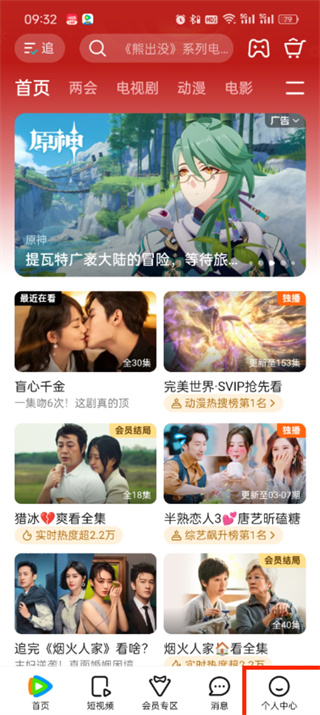 正版软件
正版软件
- 腾讯视频在哪使用积分兑换超前点播_腾讯视频积分兑换超前点播教程
- 腾讯视频中包含海量方法的剧集,有一些新出的剧集会开放超前点播,为了让大家更早看到最新内容,如果想使用积分兑换点播剧集怎么操作呢?赶快来一起学习一下吧!腾讯视频积分兑换超前点播教程1、首先打开腾讯视频软件,进入到首页之后我们需要点击右下角的【个人中心】;2、然后在个人中心的页面中我们需要找到【我的积分】按钮点击;3、接着来到我的积分的页面找到到【影视劵】之后按钮点击;4、最后点击过后选择好需要看到超前点播,在这里进行兑换就可以了;
- 33分钟前 积分 腾讯视频 0
-
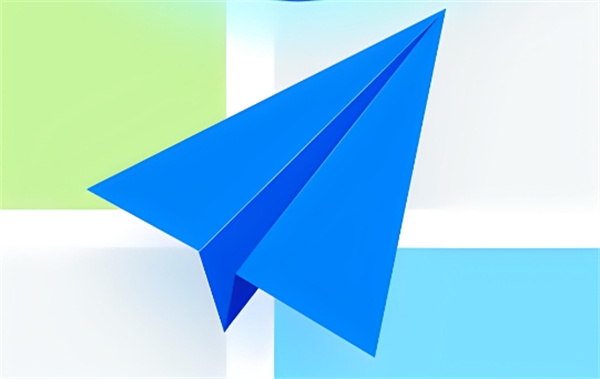 正版软件
正版软件
- 高德地图工具箱在哪里打开
- 高德地图作为一款广受好评的导航应用,内置了众多实用功能。对于初次使用或尚未熟悉的用户而言,想要使用这些实用的功能可能会对工具箱的位置感到困惑。高德地图的工具箱通常可以在应用的主界面找到。那么想要了解的用户们就快来继续阅读本文,一起详细了解吧!高德地图工具箱在哪里答案:【高德地图】-【更多工具】。具体步骤:1、首先打开高德地图软件,进入到首页之后我们在导航的页面中我们点击其中的【更多工具】按钮;2、点击过后之后我们就可以来到工具箱的页面中了;
- 43分钟前 工具箱 高德地图 0
-
 正版软件
正版软件
- 腾讯新闻怎么查看自己点赞过的内容 点赞记录的查看方法
- 你们本来都是能够通过腾讯新闻这一app,来进行各种各样一些信息资讯的浏览,通过这一些信息的呈现,大家对当下的各种热点事件,都能够了解到,方便大家在这里进行八卦吃瓜,当大家每一次看这些文章的时候,看到自己喜欢的一些资讯,或者是视频等,都是允许大家直接的选择一键点赞,代表着大家非常的喜欢这一些文章,也是代表着对创作者的认可哦,人人都能感到特别的满意,真的每一次都能够很好的欣赏到这一些精彩的内容,每一次你们的点赞都能够保存下来,根据大家的点赞,都能够为你们推荐出更多一些类似的内容,还能够让大家随时查看自己的
- 58分钟前 点赞 腾讯新闻 0
最新发布
-
 1
1
-
 2
2
-
 3
3
-
 4
4
-
 5
5
-
 6
6
- 微软预告:移动端Edge获得单点登录等诸多功能
- 1823天前
-
 7
7
-
 8
8
- Win10Sets多标签功能下线了 微软回应正在优化
- 1832天前
-
 9
9
- Windows10五月更新存储空间条件变更了
- 1855天前
相关推荐
热门关注
-

- Xshell 6 简体中文
- ¥899.00-¥1149.00
-

- DaVinci Resolve Studio 16 简体中文
- ¥2550.00-¥2550.00
-

- Camtasia 2019 简体中文
- ¥689.00-¥689.00
-

- Luminar 3 简体中文
- ¥288.00-¥288.00
-

- Apowersoft 录屏王 简体中文
- ¥129.00-¥339.00